GoPro, piyasadaki tartışmasız en iyi aksiyon kameralarını yapıyor, ancak ürün kategorisini icat ettikleri göz önüne alındığında bu şaşırtıcı değil. Bununla birlikte, kamera ne kadar iyi olursa olsun, o görüntüleri yine de izleyicilerinizi memnun edecek kaygan bir ürün olarak düzenlemeniz gerekir.
Dolayısıyla, GoPro videolarını nasıl düzenleyeceğinizi merak ediyorsanız, işte harika çekimler yapmak için kullanabileceğiniz en iyi uygulamalardan ve kaynaklardan bazıları.

GoPro Videolarını Düzenleyin Doğrudan Uygulamada
Tamam, GoPro çekimlerinizi kaydettiniz ve şimdi onu düzenlemeye hazırsınız. Bunu yapmak için çok uzağa gitmenize gerek yok! Akıllı telefonlar için GoPro Uygulaması (Android & iOS ), içinde yerleşik olarak bulunan çok basit, ancak hızlı ve güçlü bir video düzenleyiciye sahiptir.
Standart bir düzenlemenin her adımında size yol gösterecektir. Video düzenleme hakkında fazla bir şey bilmiyorsanız veya umursamıyorsanız, bu sizin için en iyi seçenektir.
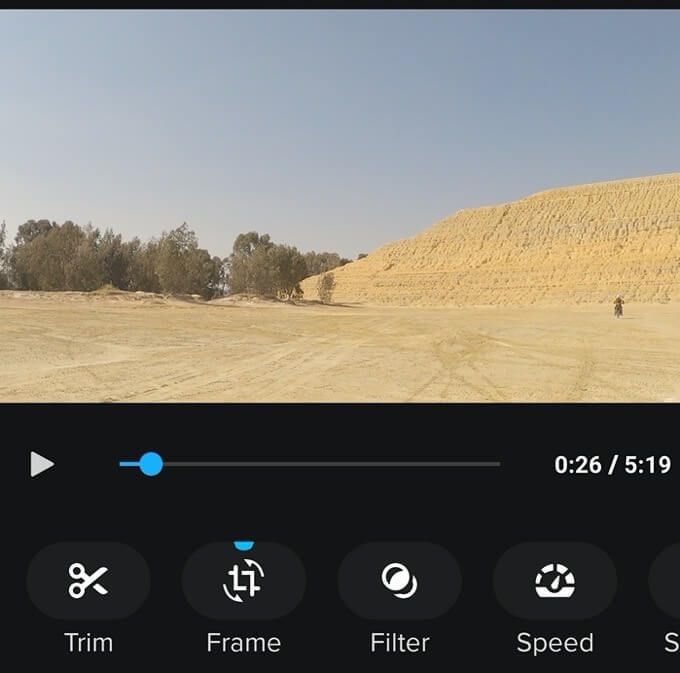
Gelişmiş Bir Mobil Düzenleyici Kullanın
GoPro Düzgün bir düzenleme yapmak için zamanınız veya beceriniz yoksa düzenleyici harikadır. Otomatik müzik ve kesintilerle biraz tavır ve lezzet katarken, maceralarınızı sosyal medyada takipçilerinizle hızlı bir şekilde paylaşmanıza olanak tanır.
Bu harika, ancak oldukça sınırlı. İyi haber şu ki, mobil cihazlar için size daha eksiksiz kontrol sağlayan gelişmiş video düzenleyicileri edinebilirsiniz. Örneğin, iOS için LumaFusion, neredeyse masaüstü video düzenleyicileri kadar düzenleme gücü sunar. Android'de Adobe Premiere Rush gibi uygulamalar, çok sezgisel dokunmatik tabanlı bir arayüzle size GoPro'nun uygulamasından çok daha fazla seçenek sunar.
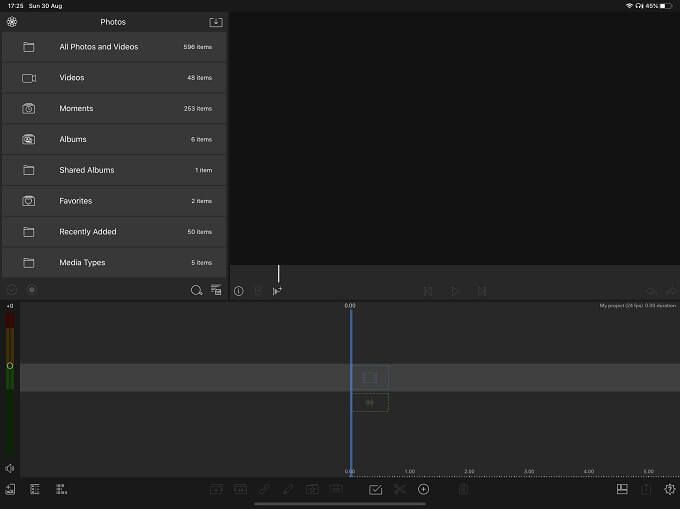
Bu iki uygulama yalnızca bizim en üst düzeyimiz her bir mobil platformda seçimler, ancak bu günlerde gerçekten seçim yapmakta zorlanıyorsunuz.
Görüntülerinizi Bilgisayara Taşıyın
mobil video editörleri uzun bir yol kat etti, hala uygun masaüstü video düzenleme paketlerinin yerini alacak hiçbir şey yok. Bu, çekimlerinizi orada çalışmak istiyorsanız o bilgisayara almanız gerektiği anlamına gelir.

GoPro kameralarla bunu yapmanın iki ana yolu vardır. Birincisi, hafıza kartı 'u kameranızdan çıkarmak ve bir bilgisayar SD kart okuyucusuna koymaktır. Çoğu dizüstü bilgisayarda zaten bunlar yerleşik olarak bulunur, ancak çoğu masaüstü bilgisayarda bir USB kart okuyucu kullanmanız gerekir. Çekimlerinizi akıllı telefonunuza taşıdıysanız, onu buluta yükleyebilir ve ardından bilgisayarınıza indirebilirsiniz.
Bazı yeni GoPro kameralar, görüntüleri doğrudan GoPro bulutu depolamaya da yükleyebilir. Ödemeyi seçtiyseniz, yani.
GoPro Görüntüleri için En İyi Bilgisayar Video Düzenleyicileri
Artık bilgisayarınızda GoPro çekimleriniz var, işlemek için iyi bir video düzenleyiciye sahip olmak. Masaüstü işletim sistemlerinde çok sayıda seçenek vardır, ancak hem yeni başlayanlar hem de daha güçlü paketler arayanlar için hangisinin en iyisi olduğuna dair bazı önerilerimiz var.
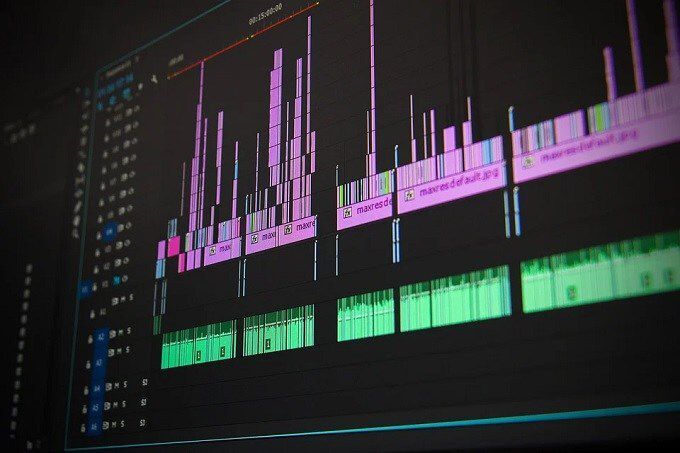
Stok Video ve Ses Kaynakları
GoPro çekimleriniz harika! Bununla birlikte, tam bir proje, çektiğiniz şeylerden daha fazlasına ihtiyaç duyabilir. Bu nedenle, herhangi bir GoPro video düzenleyicisi ekstra kaynakların farkında olmalıdır. Belki sahneleri birbirine bağlamak veya bir giriş oluşturmak için tatlı bir müzik veya havalı bir stok video klibi istiyorsunuz.
İyi haber şu ki, internet projenizde kullanabileceğiniz harika kaynaklarla dolu. Bazıları size herhangi bir maliyeti olmayacak, bazıları ücretsiz olacak. Hepsi, fiyatı ne olursa olsun, ne için kullanmanıza izin verildiğini belirleyen özel lisanslarla birlikte gelir.
Çok fazla sayıda olduğu için, harika siteleri listeleyen özel makaleler oluşturma özgürlüğünü kullandık medya yaratıcıları için.

Video klip arıyorsanız, hem hobiciler hem de profesyoneller için kaynakları listeleyen Telifsiz Videolar İçin En İyi 10 Çevrimiçi Kaynak 'ye gidin .
Ses efektleri genellikle göz ardı edilir, ancak projenize doğru vurguyu yerleştirmenin büyük bir etkisi olabilir. Videonuzda biraz "güç" ve "zing" ye ihtiyacınız varsa, Telif Hakkı Olmayan Ses Efektlerini Bulmak İçin En İyi 10 Web Sitesi 'ye bakın .
İyi bir film müziği olmadan hiçbir GoPro videosu tamamlanmaz ruh halini ayarlamak için, ancak stok uygulamasında bulunan şarkılar sınırlı ve fazla kullanılmış. Yeni ritimlere ihtiyacınız varsa Ücretsiz Ortam Müziği Bulabileceğiniz En İyi 7 Yer adresine gidin .
Bir GoPro Videosu Düzenlemenin Temel İşlemi
Tamam, şimdi üzerinden geçtik Bir GoPro videosunu düzenlemek için ihtiyacınız olan her şey, ancak bulmacanın son parçası iş akışınızdır. Bu, çekiminizi planladığınız yerden son videoyu edindiğiniz yere kadar olan olaylar dizisidir. Bir video düzenlemesi için evrensel bir iş akışı diye bir şey yoktur, ancak bu konuda nasıl gidebileceğinizkonusunda size kaba bir kılavuz vermek için, yardımcı olabilecek bazı yararlı kılavuzlar oluşturduk.

Bu temel kılavuzları izlerseniz, sonunda oldukça iyi bir GoPro videonuz olmalıdır. Gerisi tamamen kişisel yaratıcılığınıza ve tabii ki yaptığınız çekimlerin kalitesine bağlıdır. Yıldızlar aynı hizaya gelirse, GoPro videonuz bir sonraki viral sansasyon olabilir!